Аудитор веб-сайтов SEO Spider: Мощный сканер веб-сайтов для быстрого аудита
Введите свой адрес электронной почты, чтобы
начать загрузку. Мы также отправим ссылки для скачивания на вашу электронную почту.
Аудит сайта больше не является проблемой.
- Молниеносный аудит сайта
- Проверены все ресурсы: сканирование JavaScript, CSS, изображений, видео и т. д.
- Сканирование как Google, Bing или Yandex
- Пользовательское извлечение любого фрагмента контента
- Планирование SEO-аудитов и предоставление отчетов клиентам.
Инструмент Website Auditor SEO Spider включает в себя все, что можно требовать от программного
обеспечения для сканирования: очистку динамически генерируемого контента и сайтов, защищенных
паролем, выявление цепочек перенаправления, неработающих ссылок и технических ошибок; аудит SEO
на сайте и факторов ссылок, поиск любого фрагмента контента по всему сайту и т. д. Но что еще
более важно, он позволяет вам увидеть любой сайт всесторонне, как это делают поисковые системы —
независимо от того, на чем он построен, насколько он велик или какой Факторы SEO, которые вы
хотите измерить.
Быстрый и комплексный SEO-аудит.
Инструмент WebSite Auditor SEO Spider сканирует ваш
сайт так же, как это делают боты поисковых систем, не оставляя ни одного тега без внимания, и помогает вам
обнаружить проблемы во всех типах ресурсов вашего сайта. Он очищает не только HTML, но и CSS, JavaScript,
Flash, изображения, видео, PDF-файлы и другие ресурсы, внутренние и внешние.
1
Сканирование веб-сайтов со всеми их поддоменами.
Если ваш сайт включает поддомены и каталоги,
WebSite Auditor позволит вам удобно сканировать их вместе с вашим основным доменом, чтобы вы могли проверять
и анализировать все ваши страницы и ресурсы, а также структуру вашего сайта в целом, в одном проекте.
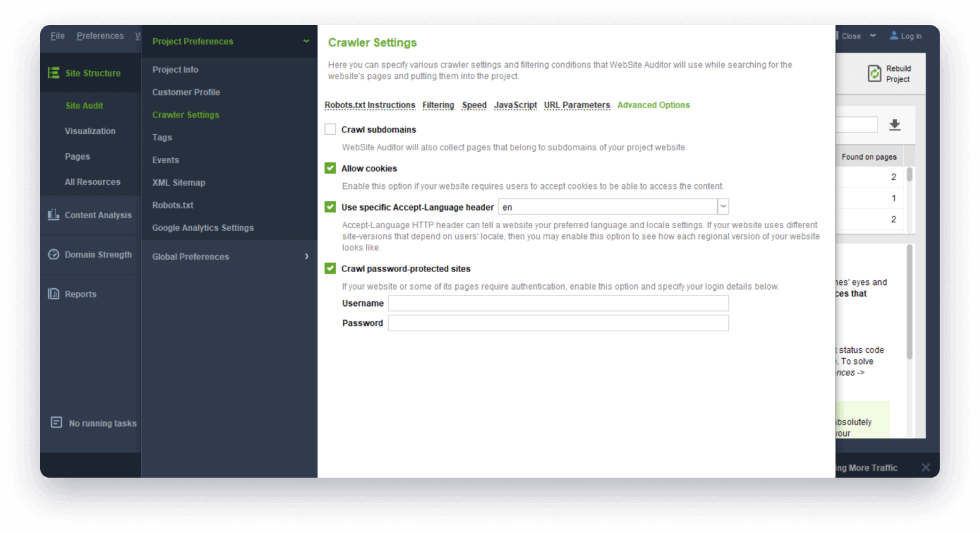
Где его найти: если вы создаете новый
проект, установите флажок «Показать параметры эксперта» на шаге 1, перейдите в
«Дополнительные параметры » и установите флажок « Сканировать поддомены». Для
существующего проекта перейдите в «Настройки» > «Настройки сканера», чтобы сделать то же
самое, и нажмите «Перестроить проект».
2
Сканирование сайтов, защищенных паролем.
Инструмент позволяет сканировать и проверять веб-сайты, требующие аутентификации, а
также оптимизировать страницы, защищенные паролем.
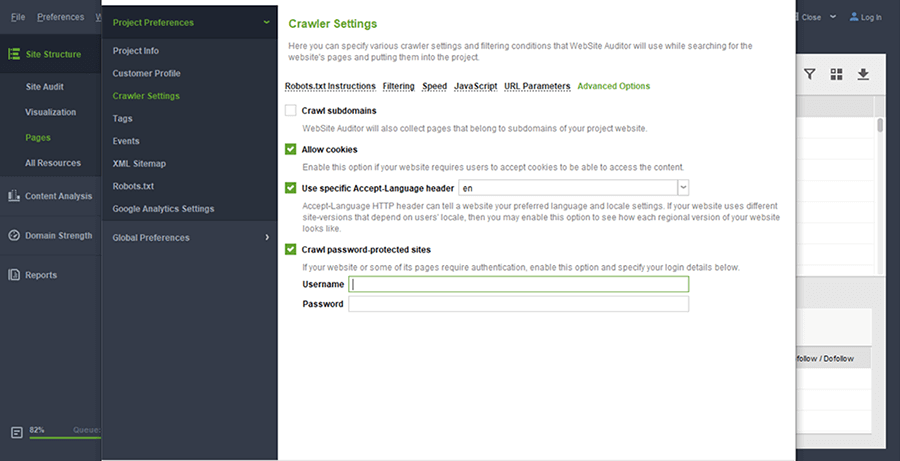
Где его найти: при создании нового проекта
установите флажок «Показать параметры эксперта» на шаге 1 и выберите бота. Для существующего
проекта перейдите в «Настройки» > «Настройки сканера», чтобы сделать то же самое, и нажмите
«Перестроить проект».
3
Сканируйте веб-сайты JavaScript и динамически генерируемый контент.
WebSite Auditor SEO Spider может выполнять
JavaScript и сканировать динамически генерируемый контент для полной визуализации веб-страниц, включая текст
и ссылки.
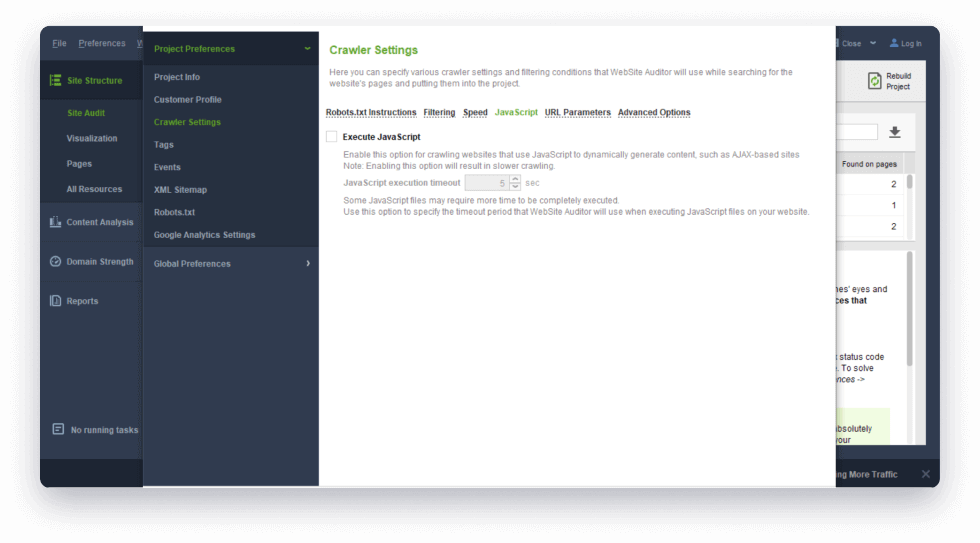
Где его найти: если вы создаете проект,
установите флажок «Показать экспертные параметры» на шаге 1, перейдите в «Дополнительные
параметры» и включите «Выполнение JavaScript». Для существующего проекта перейдите в
«Настройки» > «Настройки сканера», чтобы сделать то же самое, и нажмите «Перестроить
проект».
4
Определите цепочки перенаправления.
Сканируйте URL-адреса, чтобы проанализировать,
есть ли на сайте цепочки перенаправлений. Вы увидите список страниц, с которых происходят перенаправления, а
также полный путь перенаправления, чтобы вы могли быстро увидеть, что и где нужно исправить.
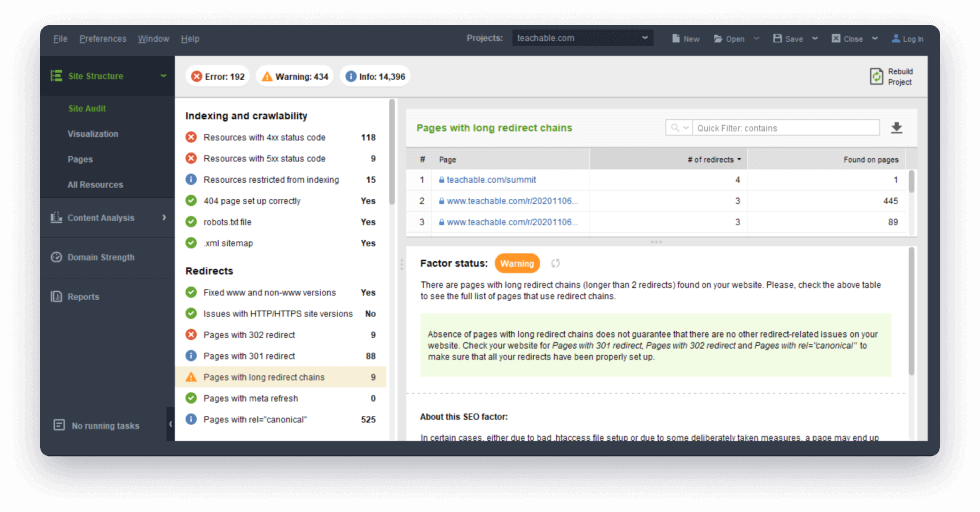
Где его найти: в разделе «Структура
сайта» > «Аудит сайта» в разделе «Перенаправления».
5
Аудит технических факторов SEO, чтобы выявить медленные страницы.
WebSite Auditor SEO Spider определяет,
оптимизированы ли страницы для мобильных устройств или, возможно, они слишком велики и могут негативно
повлиять на рейтинг SEO и удобство использования. Размер страницы рассчитывается комплексно путем добавления
размера ее HTML-кода к размеру каждого ресурса, используемого на странице, включая изображения, видео и
JavaScript. Инструмент проверяет, можно ли использовать какую-либо оптимизацию скорости на какой-либо из
ваших страниц. Вы найдете список таких URL-адресов прямо на панели аудита сайта вместе с размером каждой
страницы в мегабайтах.
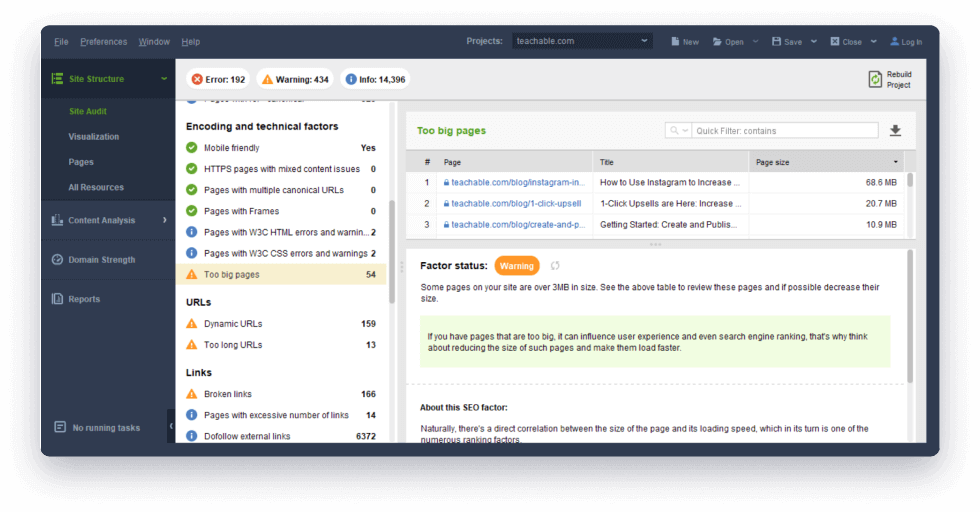
Где его найти: в разделе «Структура
сайта» > «Аудит сайта», в разделе «Кодирование и технические факторы».
6
Проверьте наличие неработающих ссылок и ошибок сервера.
Используйте инструмент SEO Spider, чтобы в
кратчайшие сроки найти неработающие ссылки (стр. 404) и ошибки сервера. Также позаботьтесь о страницах с
чрезмерным количеством внешних ссылок, чтобы избежать санкций поисковых систем.
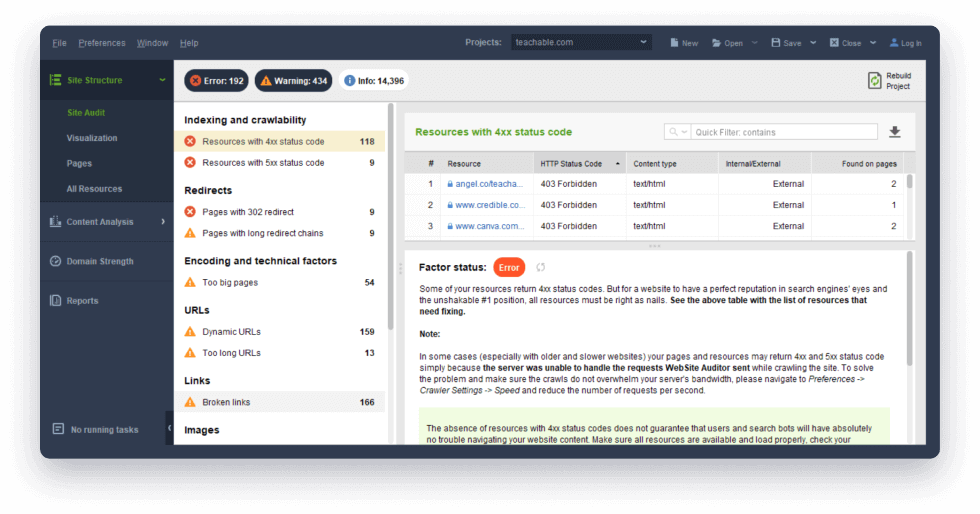
Где его найти: в разделе «Структура
сайта» > «Аудит сайта», в разделах «Индексирование и сканирование » и
«Ссылки».
7
Быстрый аудит всех изображений сайта.
WebSite Auditor SEO Spider проверит, не повреждены
ли какие-либо из них или имеют ли пустые теги альтернативного текста, и покажет вам список страниц, на
которых обнаружены проблемные изображения.
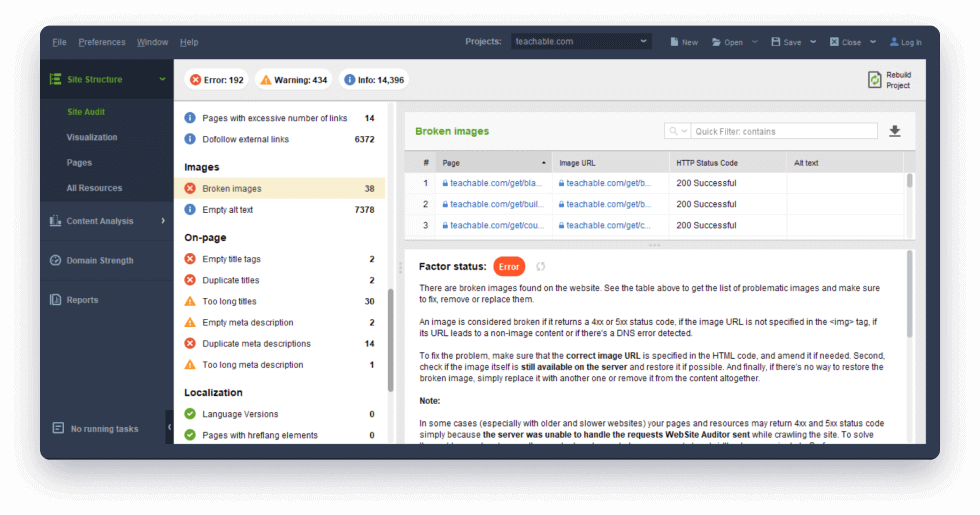
Где его найти: в разделе «Структура
сайта» > «Аудит сайта» в разделе «Изображения».
8
Улучшите SEO на сайте.
Найдите слишком длинные заголовки страниц,
повторяющиеся URL-адреса, пустые или повторяющиеся теги и метаописания. Исправьте дублирующийся контент в
заголовках страниц.
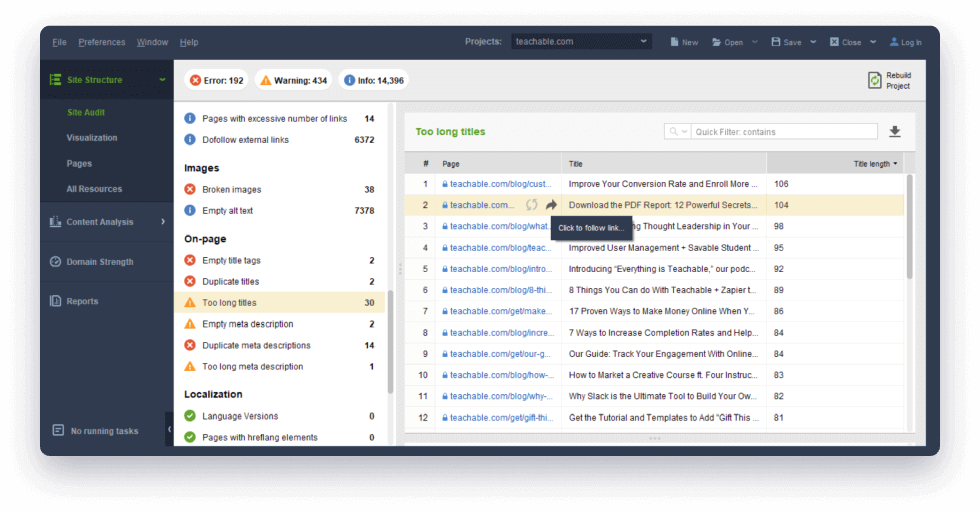
Где его найти: в разделе «Структура
сайта» > «Аудит сайта» в разделе «На странице».
9
Найдите страницы, спрятанные слишком глубоко на вашем сайте.
Метрика Click Depth позволяет определить страницы
вашего сайта, которые трудно найти пользователям и поисковым системам. Глубина кликов показывает количество
кликов, необходимое для перехода на данную страницу с главной страницы. В идеале все страницы должны быть
доступны максимум за 4 клика, чтобы повысить сканируемость и избежать слишком большой потери PageRank.
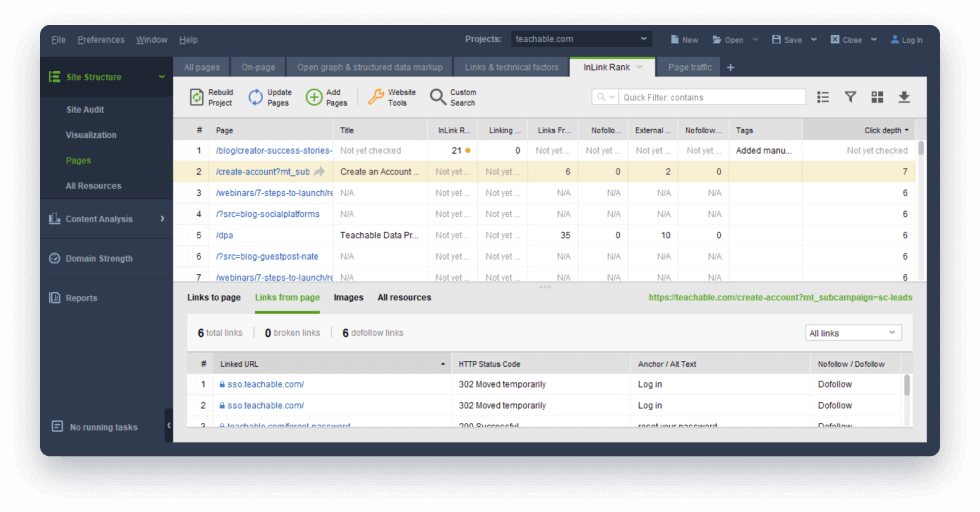
Где его найти: для новых проектов столбец
«Глубина клика» будет автоматически добавлен в рабочую область «Все страницы» (на
панели инструментов «Страницы »). Для существующих проектов вам придется добавить его вручную,
щелкнув правой кнопкой мыши заголовок любого столбца.
10
Посмотрите, как взаимосвязаны ваши страницы и ресурсы.
Ссылки имеют решающее значение для SEO-оценки
сайта. Хотите знать, насколько хорошо связана страница? Изучите все внутренние и внешние ссылки на страницу
и со страницы в один клик.
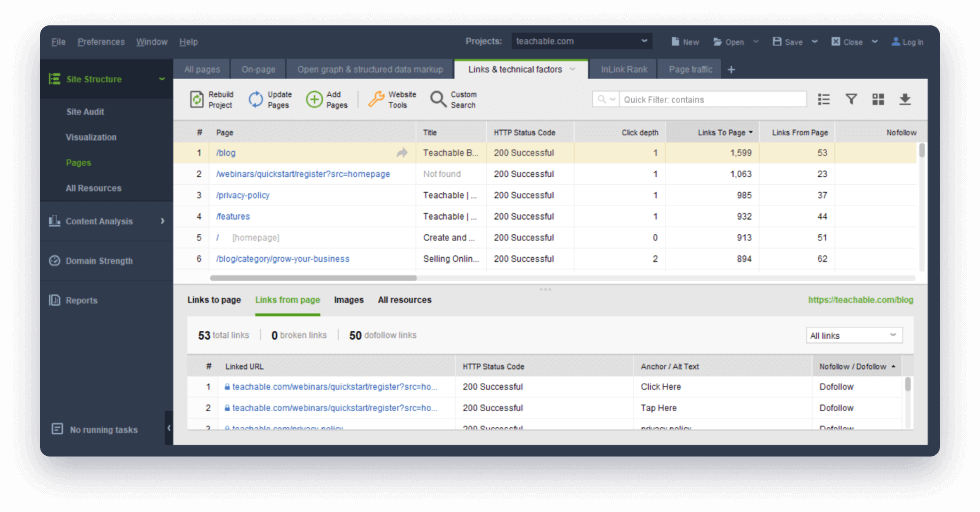
Где его найти: в разделе «Структура
сайта» > «Все ресурсы и структура сайта» > «Страницы».
11
Визуализируйте архитектуру сайта.
Инструмент интерактивной визуализации позволяет
построить структуру вашего сайта и взаимосвязь страниц. Наглядные диаграммы покажут самые сильные страницы,
а также те, которым требуется больше связей.
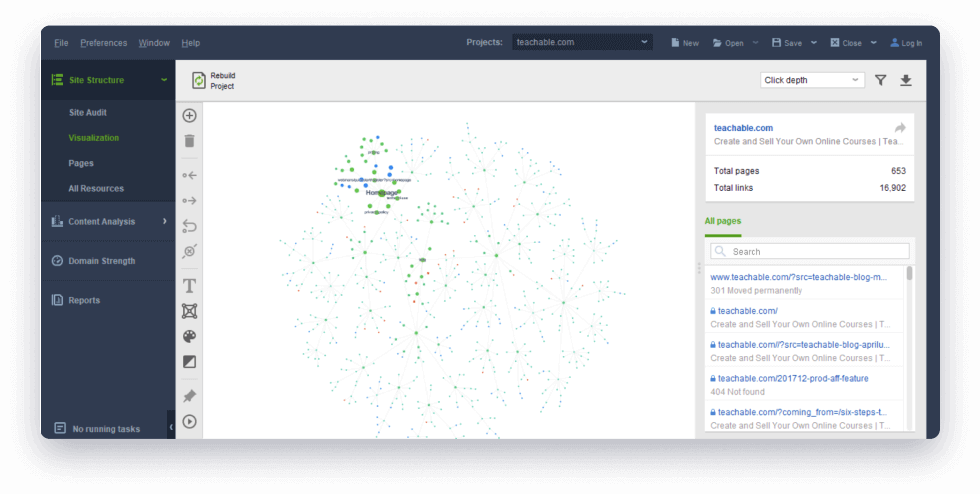
12
Просмотрите микроданные и разметку Open Graph.
Посмотрите, на каких из ваших страниц нет структурированных данных, разметки, которая используется Google для списков в сети
знаний, расширенных фрагментов кода и местных рейтингов. Вы также можете проверить заголовки, описания и
изображения Open Graph каждой страницы — метаданные этого типа используются во фрагментах, когда ваши
страницы публикуются в социальных сетях.
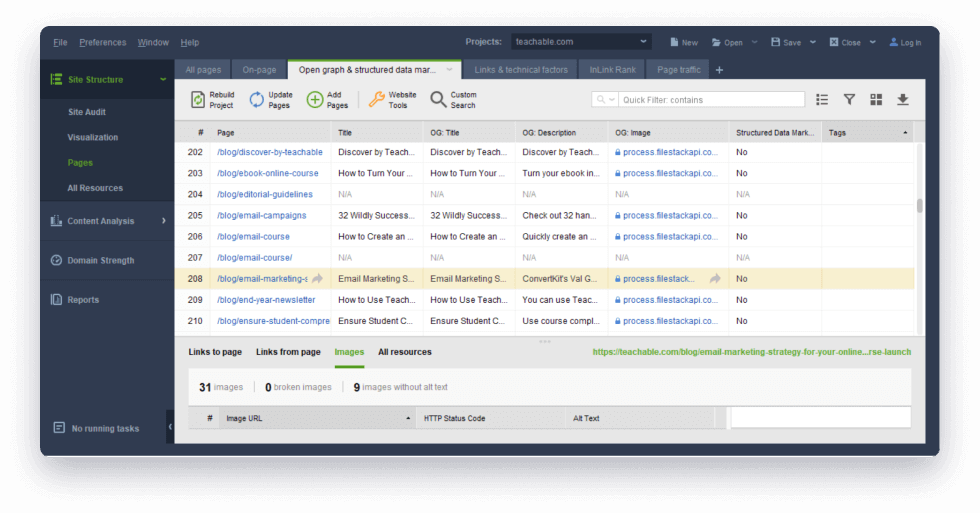
Где его найти: в разделе «Структура
сайта» > «Страницы» в столбцах «Разметка структурированных данных», «Заголовок ОГ»,
«Изображение ОГ», «Описание ОГ».
13
Проведите аудит локализации.
Инструмент Website Auditor SEO Spider
проанализирует ваши локализованные страницы и сообщит о проблемах с элементами Hreflang. Чтобы избежать
проблем с дублированием контента, используйте элементы Hreflang или Sitemap, где вы сообщаете Google и
другим поисковым системам о том, какую языковую версию лучше загружать для пользователей, говорящих на
других языках.
14
Создавайте XML-файлы Sitemap и инструкции для роботов.
Создавайте XML-файлы Sitemap, чтобы сделать
структуру URL-адресов более доступной для ботов. Создайте файлы robots.txt с мета-директивами роботов
(например, noindex, dofollow, nofollow), чтобы проинструктировать ботов, как сканировать URL-адреса на вашем
сайте. Инструмент позволяет сохранять XML-файлы Sitemap и мета-роботы на ваш компьютер или загружать их
прямо на сайт через FTP.
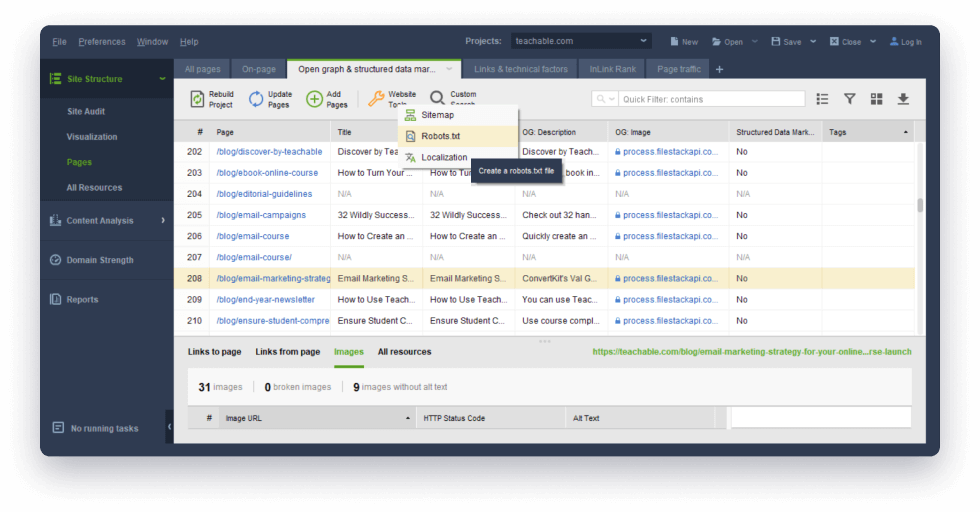
15
Используйте пользовательский поиск, чтобы найти любой фрагмент контента на вашем сайте.
Функция пользовательского поиска WebSite Auditor
позволяет находить все экземпляры любого фрагмента контента на веб-сайте — будь то HTML-тег, скрипт, плагин
или ключевые слова в заголовках и текстах. А если вы дизайнер или веб-разработчик, вам наверняка понравится
опция «Селектор CSS» для поиска определенных элементов с помощью синтаксиса CSS.
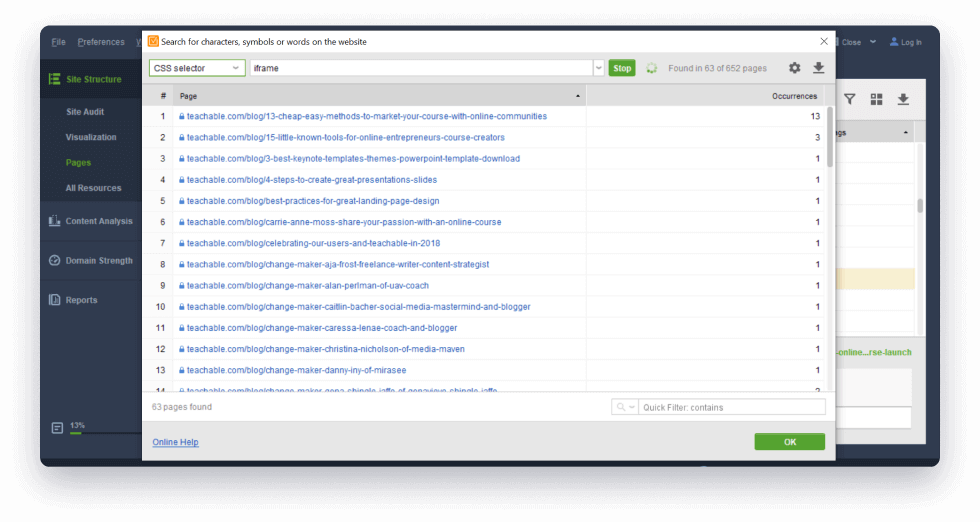
Где его найти: в разделе «Структура
сайта» > «Страницы» > «Пользовательский поиск» в верхней строке меню. Ознакомьтесь с
нашими 10 примерами использования пользовательского поиска.
16
Обнаруживайте скрытые проблемы с помощью подмодуля «Все ресурсы».
WebSite Auditor SEO Spider анализирует каждый HTML-тег и поле заголовка ваших страниц,
чтобы выявить проблемы, которые другие сканеры не обнаружат. К ним относится все: от распространенных
проблем HTML, таких как пустые атрибуты «href» для ссылок или атрибуты «src» для изображений, до
многочисленных тегов <link> (часто создаваемых автоматически CMS), iframe, сценариев Google
Analytics и плагинов для обмена в социальных сетях.
Чтобы убедиться, что все нужные сценарии и элементы размещены на нужных страницах, требуется всего
несколько минут. Заметили страницу, которая слишком тяжелая или медленная? Просмотрите все
использованные при этом ресурсы, чтобы найти виновника.
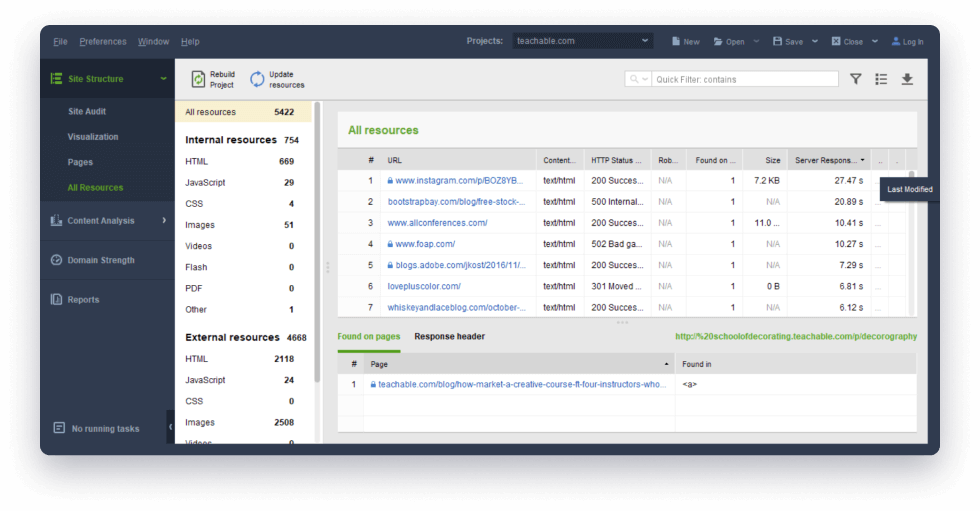
Где его найти: в «Структура сайта» >
«Все ресурсы», щелкнув ресурс и просмотрев столбец «Найдено в».
Готовы протестировать? Если у вас еще не установлен Website Auditor, скачайте
его бесплатно и создайте новый проект для своего сайта — это займет всего несколько кликов.
Множество подробных опций для тех, кто разбирается в технологиях.
Вот некоторые настройки и варианты использования, которые понравятся продвинутым SEO-специалистам.
1
Настройте все.
SEO Spider веб-сайта Auditor позволяет настраивать конфигурацию сканирования множеством способов:
- Выберите бота или пользовательский агент для сканирования;
- Отрегулируйте скорость сканирования;
- Используйте фильтры для сканирования только страниц с определенными символами в URL-адресах (или без них);
- Рассматривайте страницы с определенными параметрами URL как разные страницы (или как одну и ту же страницу) и указывайте параметры, которые следует использовать или игнорировать.
Последнее может быть особенно полезно, если вы проводите аудит сайта на базе CMS, который часто создает множество версий одной и той же страницы с разными параметрами, что сбивает с толку поисковые системы, вызывает проблемы с дублированием и тратит впустую ваш краулинговый бюджет.
Где его найти: в разделе «Настройки» > «Настройки сканера». Чтобы применить настройки, нажмите «Перестроить проект».
2
Смотрите на свой сайт как на робота Google.
Или Бинг, или Яндекс, или любые другие боты. С помощью WebSite Auditor SEO Spider вы можете сканировать любой веб-сайт, следуя инструкциям в файле robots.txt, либо для всех пауков, либо для любого конкретного бота по вашему выбору.
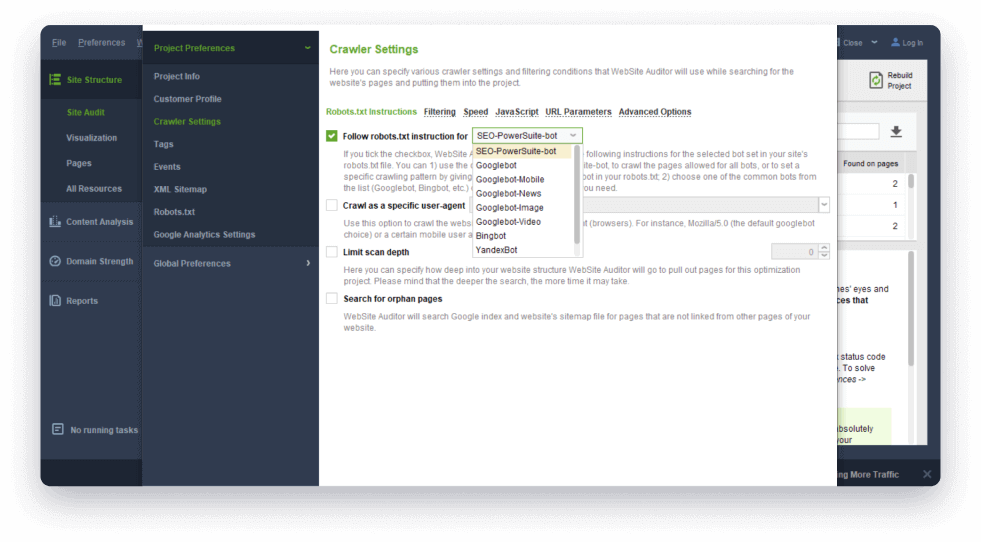
Где его найти: если вы создаете новый проект, установите флажок «Показать параметры эксперта» на шаге 1 и выберите бота. Для существующего проекта перейдите в «Настройки» > «Настройки сканера», чтобы сделать то же самое, и нажмите «Перестроить проект».
3
Просканируйте любой сайт за считанные минуты.
SEO Spider от WebSite Auditor обеспечивает мощный, тщательный и быстрый анализ. Даже если вы сканируете крупные веб-сайты в целях электронной коммерции, проверка теперь займет всего несколько минут; и, конечно же, есть отдельная настройка, позволяющая увеличить (или уменьшить) скорость сканирования по своему вкусу.
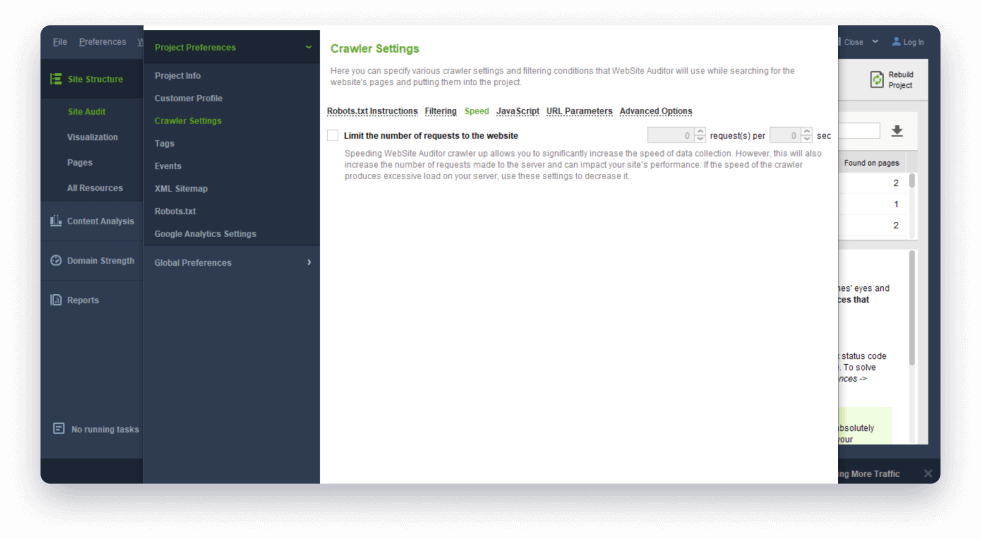
Где его найти: в разделе «Настройки» > «Настройки сканера» на вкладке «Скорость».
4
Аудит редиректов и каноников.
Вы можете увидеть целевые URL-адреса каждого перенаправления, а также канонические URL-адреса и URL-адреса метаобновления в рабочей области WebSite Auditor, что позволяет быстро убедиться, что каждое перенаправление и каноническое настроено правильно и указывает на правильную страницу, а также найти и исправить дорвеи. удалив метаобновление.
Где его найти: в разделе «Структура сайта» > «Страницы» щелкнув правой кнопкой мыши заголовок любого столбца и добавив столбцы «URL-адрес перенаправления», «Канонический URL-адрес » и «URL-адрес мета-обновления» в рабочую область.
5
Поиск потерянных страниц.
Эта опция выполняет поиск в индексе Google и Sitemap страниц, на которые нет ссылок с других страниц вашего сайта, но которые существуют. Это могут быть старые страницы, на которые вы забыли дать ссылку, страницы, пропущенные при миграции или редизайне сайта, или даже признак того, что ваш сайт был взломан. Вы найдете эти страницы в своем проекте по тегу «Сиротские страницы». Если это важные страницы, на которые нет ссылок по ошибке, начните ссылаться на них внутри, чтобы поисковые системы сканировали их чаще.
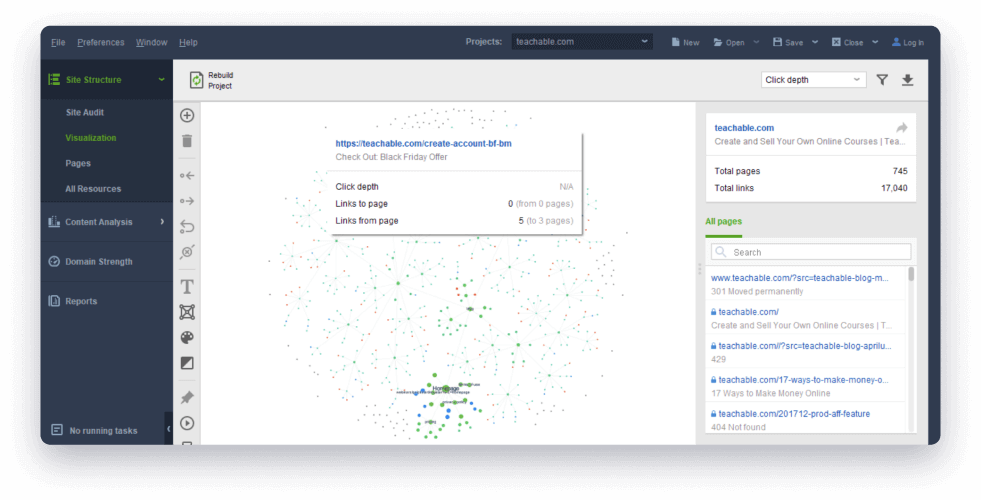
Где его найти: установите флажок «Показать экспертные параметры» на шаге 1 и выберите «Искать потерянные страницы». Для существующего проекта перейдите в «Настройки» > «Настройки сканера» и нажмите «Перестроить проект».
6
Помните о заголовках ответов.
WebSite Auditor SEO Spider анализирует не только HTML ваших страниц, но и заголовки их HTTP-ответов, что может быть особенно полезно для профессиональных консультантов по SEO. Вот несколько примеров:
- Поле «Сервер» может быть важным, если вы хотите реализовать перенаправление на стороне сервера — разные типы серверов требуют разных типов перенаправления. Например, сервер Apache может потребовать редактирования.htaccess, а сервер IIS означает, что вам потребуется использовать модуль перезаписи URL-адресов.
- «Ссылка» — это поле заголовка, используемое для указания определенного типа связи между запрошенным ресурсом и другими ресурсами. Как и HTML-тег <link>, это поле заголовка можно использовать для указания канонических символов, hreflang, коротких ссылок и многих других типов ссылок, которые важны для SEO.
- Поле заголовка «X-Robots-Tag» содержит директивы роботов, включая правило «noindex». Если вы нашли страницу, которая не проиндексирована, и не можете понять, почему, это поле может быть ответом.
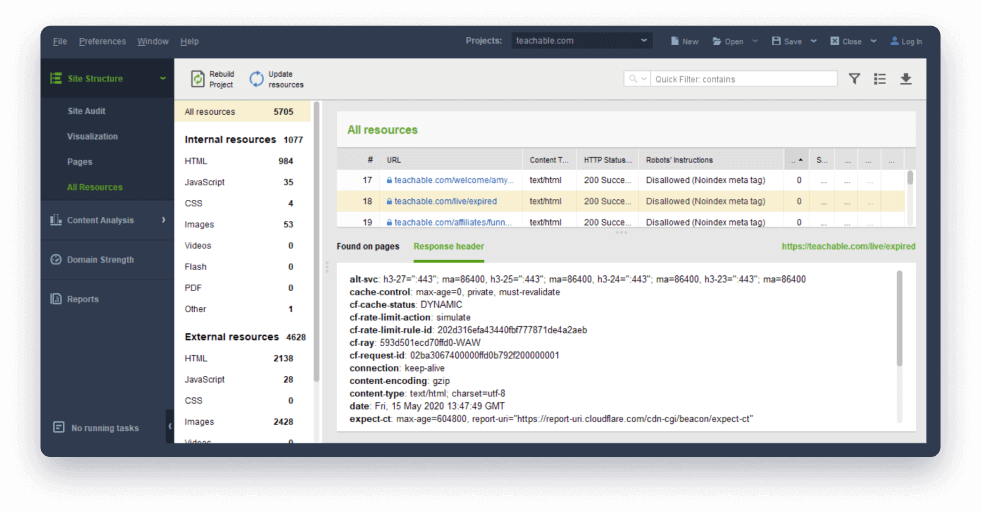
Где его найти: в разделе «Структура сайта» > «Все ресурсы», щелкнув любой ресурс и переключившись на заголовок «Ответ» в нижней части экрана.
Планируйте задачи, сохраняйте сканирование и отправляйте отчеты клиентам.
Благодаря своим богатым возможностям настраиваемого извлечения данных, Website Auditor SEO Spider является отличным инструментом SEO-аудита для профессионалов. Планируйте SEO-аудиты, сохраняйте сканирование в виде электронных таблиц или файлов CSV и сообщайте клиентам о проблемах несколькими щелчками мыши.
Перестаньте игнорировать проблемы сайта, которые вредят вашему рейтингу.
Тщательное сканирование сайта — это техническая основа успеха SEO. Независимо от того,
являетесь ли вы владельцем малого бизнеса и проводите аудит сайта только раз в месяц, или техническим
SEO-аудитом десятков крупных веб-сайтов для клиентов, инструмент Website Auditor SEO Spider станет
незаменимым инструментом.
Это программное обеспечение для SEO работает в любой операционной системе, будь то Windows,
MacOS или Ubuntu, оптимизирует сайты на любом языке и для поисковых систем любой страны и доступно на разных
языках интерфейса.
Загрузите инструменты WebSite Auditor бесплатно по ссылке ниже, чтобы просканировать до 500
ресурсов сайта, или получите лицензию WebSite Auditor для неограниченного сканирования.
Удачного аудита!